1단계:새로운 영상을 만들 것처럼 틱톡 앱을 열고 "만들기" 버튼을 누르세요.
다운로드 없이 온라인에서 틱톡 필터를 무료로 사용하는 방법

Part 1: 틱톡 온라인 사용 가능한가요?
PC로 틱톡에 접속하려면 TikTok.com를 방문하면 됩니다. 그 다음 Watch Now 버튼을 클릭하여 시작하십시오. 이제 데스크톱에서 틱톡에 액세스할 수 있습니다.
데스크톱에서 틱톡으로 뮤직비디오 녹음을 시작하기 전에 먼저 블루스택 에뮬레이터를 설치해야 합니다. 웹사이트를 방문하여 컴퓨터에 소프트웨어를 다운로드하면 됩니다. 그런 다음 다운로드한 exe 파일을 찾아 두 번 클릭합니다. 설치 프로그램이 시작되면 지금 설치 단추를 클릭합니다. 설치가 완료되면 완료 버튼을 클릭합니다. 이제 블루스택 에뮬레이터가 PC에 설치됩니다. 앱을 실행하고 앱 센터 탭으로 이동합니다. Google 계정에 로그인하라는 메시지가 표시됩니다. 그리고 만약 당신이 그것이 없다면, 당신의 컴퓨터에서 틱톡이나 다른 안드로이드 앱을 사용하기 위해 구글 계정을 만들어야 합니다.
Google 플레이에서 틱톡 앱을 찾으려면 에뮬레이터 창의 오른쪽 상단에 있는 검색창에 틱톡을 입력합니다. 검색 결과에 앱을 클릭하고 설치 버튼을 계속 클릭합니다. 팝업 창에서 수락을 클릭하여 앱에 컴퓨터 카메라에 대한 액세스 권한을 부여합니다. 그리고 틱톡 앱이 설치되면 열기 버튼을 클릭하세요.
앱을 사용하여 새 동영상을 녹화하고, 소리를 추가하고, 틱톡 필터를 온라인으로 사용하고, 틱톡으로 녹화한 각 동영상을 효과 또는 트리밍할 수 있습니다.
Part 2: 틱톡에는 어떤 종류의 필터가 있나요?
필터는 전체 비디오의 모양을 변경할 수 있는 미리 설정된 편집입니다. 인스타그램이나 VSCO와 같은 타사 편집 앱에서 볼 수 있는 필터와 마찬가지로 틱톡 필터는 사용자가 원하는 대로 동영상을 편집하는 데 사용됩니다. 다음은 온라인에서 사용 가능한 틱톡 필터들입니다.
2.1 TikTok Anime Filter
애니메이션 필터는 사실 사람들이 스냅챗 동영상을 틱톡에 올리기 시작했을 때 입소문이 났던 스냅챗 필터인데, 이 필터는 당신을 애니메이션 캐릭터로 바꿔주지만, 그것에 접근하기 위해서는 먼저 스냅챗을 다운받고 계정이 없다면 계정을 만들어야 합니다.
2.2 TikTok Freeze Filter
틱톡의 프리즈 프레임 효과는 추천 동영상에서 자주 볼 수 있는데, 이는 그 인기를 말해줍니다.
이 치료법이 적용된 클립은 여름부터 앱의 트렌드를 따라가고 있습니다. 비디오의 본질은 간단합니다. 비디오의 저자는 자신을 한 각도에서 촬영하고, 구절을 말하거나 특정한 행동을 한 다음, 효과를 사용하면 화면에 그의 이미지가 "동결"됩니다.
그리고 나서 그 동영상은 사용자가 이전 장면에 대한 자신의 반응을 보여주거나 농담으로 만드는 것으로 계속됩니다. 이 순간, 저자와 그의 얼어붙은 이미지가 화면에 나타납니다.
2.3 TikTok Waterfall Filter
타임워프 폭포는 사용자가 화면 일부를 통해 폭포와 같은 방식으로 연속적인 리플을 보낼 수 있는 타임워프 시각 효과의 일종을 말합니다. 이 효과는 2021년 1월 앱에서 큰 인기를 얻었습니다.
2.4 TikTok Dоg Fасе Filter
Another fun face you can try on is the Dog Face Filter. This one gives you dog-like ears, a nose, and even a tongue. However, it is another filter you have to record in Snapchat before publishing to TikTok.
2.5 TikTok Face Morph Filter
또 다른 인기 효과는 얼굴 형태 효과입니다. 이것은 당신이 다른 사람의 얼굴 사진들 사이를 전환하고 변형할 수 있게 해줍니다. 이것은 비디오 대신 이미지를 사용하기 때문에 틱톡의 템플릿 섹션에서 효과를 확인할 수 있습니다.
2.6 TikTok Portrait F3 Filter
이 필터는 비디오를 밝게 합니다. 이것은 비디오의 어두운 부분을 밝게 보이게 합니다. 비디오를 따뜻하게 보이도록 하고 대비를 높이려면 세로 F3을 확인하십시오. 또한 이 필터는 동영상에 푸르스름한 색조를 추가합니다.
2.7 TikTok Bling Filter
For You 페이지에 나타날 수 있는 또 다른 효과는 Bling 효과입니다. 이 효과는 비디오의 여러 장소에서 태양에 맞은 다이아몬드의 섬광을 모방합니다.
2.7 TikTok Beauty Filter
뷰티 필터가 틱톡에서 인기 있는 이유는 분명합니다. 피부 톤을 잡아주고 색감을 더해주며 전체적으로 외모를 개선해줍니다. 다른 필터와 효과 외에도 많은 사람들이 사용합니다.
Part 3: 틱톡에서 영상에 필터를 추가하는 방법
틱톡에서는 동영상에 필터를 추가할 수 있습니다. 여기, 우리는 틱톡에서 필터 사용법을 배울 수 있는 자세한 단계를 나열할 것입니다.
2단계:화면 오른쪽에 있는 "필터"를 누릅니다.

3단계:적용할 필터를 선택합니다. 스크롤하여 검색하거나 범주 중 하나를 선택하여 사용할 필터 종류를 좁힙니다.
Part 4: 온라인 틱톡 비디오에 필터를 무료로 추가하는 방법
틱톡의 필터가 너무 적어서 당신의 요구를 충족시킬 수 없나요? 무료로 틱톡 영상에 필터를 추가하고 싶으신가요? 걱정 마세요. 우리는 필터를 추가하기 위해 온라인 툴을 도입하려고 합니다.
4.1 ClipChamp

틱톡 비디오나 틱톡 비디오 광고를 만들어 본 적이 없습니까? 클릭 몇 번만으로 Clipchamp의 무료 온라인 비디오 편집기로 전문가처럼 보이는 비디오를 만들 수 있습니다. 바로 사용할 수 있는 템플릿으로 틱톡 동영상 편집을 쉽게 시작할 수 있습니다. 사용자 지정이 완전히 가능하므로 브랜드, 음악, 텍스트를 추가하고 심지어 스톡 영상을 교환하고 동영상을 추가할 수 있습니다.
다가오는 판매를 촉진하든, 캐주얼한 업로드를 통해 브랜드 인지도를 창출하든, 최신 해시태그 트렌드에 발맞추든, 당사의 비디오 템플릿은 시선을 사로잡는 콘텐츠를 신속하게 만들 수 있는 가장 쉬운 방법입니다. ClipChanp의 iOS 앱으로 이동 중에 편집하고 업로드해 보세요.
Clipchamp에서 비디오 또는 이미지에 필터를 추가하여 색상과 대비를 변경하거나 흑백으로 만들거나 흐림을 추가할 수 있습니다. 필터를 사용하여 느린 줌(Ken Burns 효과와 유사), 글리치, 연기, 필름 노이즈, VHS 균열, 블러 필 또는 녹색 화면과 같은 특수 효과를 추가할 수도 있습니다.
필터를 적용하려면 시간 표시 막대에서 클립을 클릭하여 편집 메뉴가 나타나도록 한 다음 필터 탭을 클릭하고 필터를 선택합니다. 이미지에 대한 단계별 가이드는 아래를 참조하십시오.
4.2 FlexClip
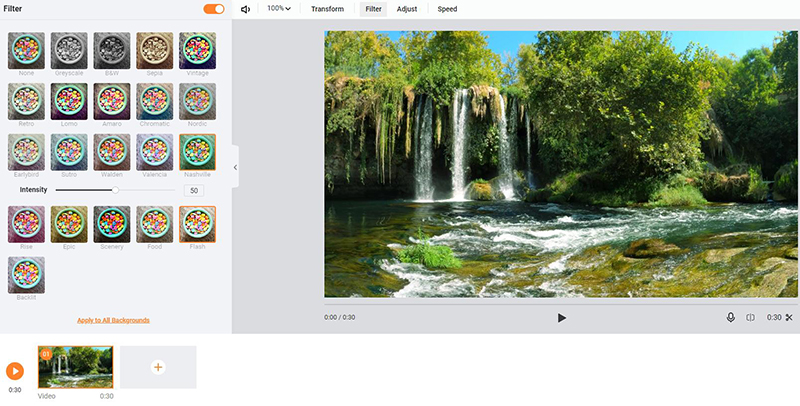
쿨한 필터로 틱톡 영상을 돋보이게 하고 싶은데 틱톡에서 제공하는 필터 효과가 당신의 요구를 충족시키지 못하길 원하십니까? 놀라운 필터와 효과를 가진 다른 비디오 편집기를 사용해 볼 수 있습니다. FlexClip의 온라인 비디오 편집기가 도움이 될 것입니다.
FlexClip의 비디오 필터 편집기를 사용하면 Greyscale, BW, Vintage, Retro, Lomo, Nordic, Chromatic, Walden, Nashvil, Earlybird 등과 같은 비디오 필터를 무료로 추가할 수 있습니다. 필터를 추가하는 것 외에도 FlexClip 비디오 편집기를 사용하면 TikTok 비디오에 텍스트 애니메이션 추가, 전환 효과 추가, 비디오 속도 변경, 이모지 스티커 추가, 카운트다운 타이머 설정 등의 효과를 추가할 수 있습니다. 게다가, 그것은 또한 수많은 로열티 없는 사진, 비디오 클립, 그리고 음악 트랙을 제공합니다.
또한 FlexClip에는 멋진 비디오 템플릿이 함께 제공되어 끝없는 영감을 받아 자신만의 Tik Tok 비디오를 사용자 지정할 수 있습니다.
Part 5: 데스크탑의 TikTok 비디오에 필터를 추가하는 방법은 무엇입니까?
틱톡 사용자들은 더 많은 조회 수를 얻고 더 많은 동영상을 만들고 싶어합니다. 이러한 목표를 달성하기 위해 틱톡 사용자들은 보통 틱톡 편집 앱을 검색합니다. 시중에서 구할 수 있는 많은 앱 중에서 가장 좋은 앱을 고르기가 상당히 어려운데, 이것이 바로 본 기사가 최고의 틱톡 편집 앱에 대한 정보를 제공하기 위해 게재된 이유입니다. TikTok 동영상을 쉽게 편집하고 우수하고 매력적인 영상을 많이 만들기 위해서는 HitPaw Edimakor를 사용해보세요.
HitPaw Edimakor 기능:
다음은 이 도구의 몇 가지 주목할 만한 기능입니다.
- 엄청난 양의 비디오 전환, 스티커 및 필터가 있습니다.
- 비디오 자르기, 자르기, 회전, 분할, 확대/축소 및 대칭과 같은 모든 기본 비디오 편집 도구를 수행합니다.
- 다층 비디오 편집이 그 어느 때보다 쉬워졌습니다.
- 혁신적이고 정확한 타임라인은 2개 이상의 비디오 또는 오디오를 동시에 편집할 수 있게 합니다.
- PIP 비디오를 만듭니다.
- 모든 종류의 텍스트 및 배경 음악을 추가합니다.
- 사용자에게 친숙한 인터페이스입니다.
- 4k 해상도로 내보냅니다.
HitPaw Edimakor를 사용하여 TikTok 비디오에 필터를 추가하는 단계는 다음과 같습니다.
HitPaw Edimakor에서는 비디오에 필터를 추가하는 것이 매우 쉬운 작업입니다. 이제 이 작업을 살펴보겠습니다.
2단계:동영상을 업로드하고 시간 표시 막대로 끕니다.
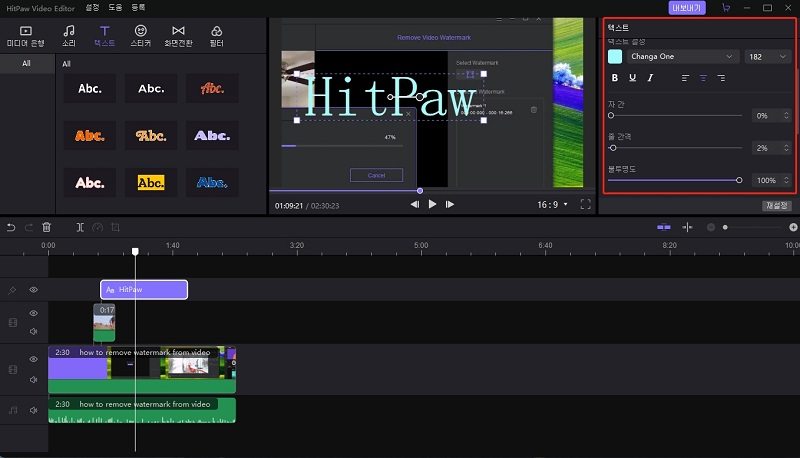
3단계:필터 옵션을 눌러 원하는 필터 효과를 선택하십시오. 그런 다음 시간 표시 막대로 끌어다 놓으십시오.
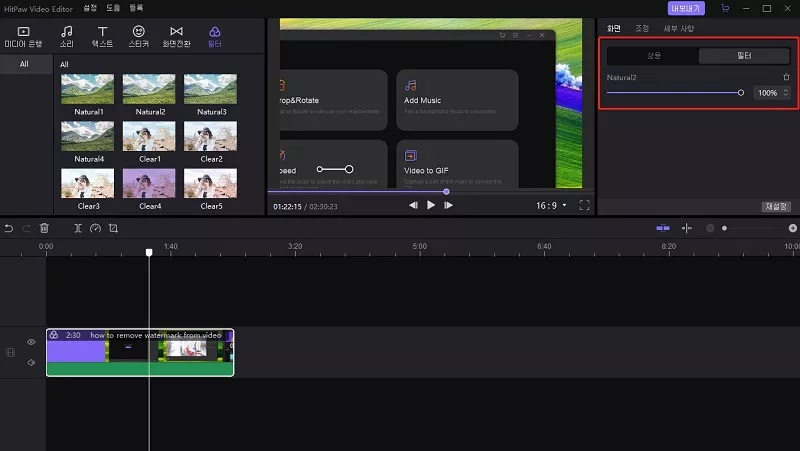
4단계:준비된 비디오를 미리 보고 내보내기 버튼을 클릭하여 컴퓨터에 저장합니다.
결론:
틱톡 필터는 업로드할 영상을 편집하는 도구입니다. 효과와 색상 변화를 일으키고 동영상과 출판물에 색다른 감성을 부여합니다.
데스크톱 앱에 가장 적합하고 확장성이 뛰어난 비디오를 원한다면 HitPaw Edimakor를 설치하십시오. 컴퓨터에 이 도구를 설치하면 몇 번의 클릭만으로 온라인에서 틱톡 필터를 적용할 수 있습니다. 또한 모든 기능을 갖춘 비디오 편집기로 사용자에게 친숙한 가격으로 수많은 기본 및 고급 편집 기능을 제공합니다.




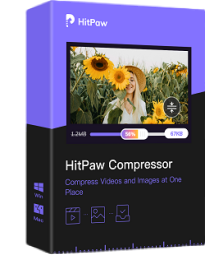
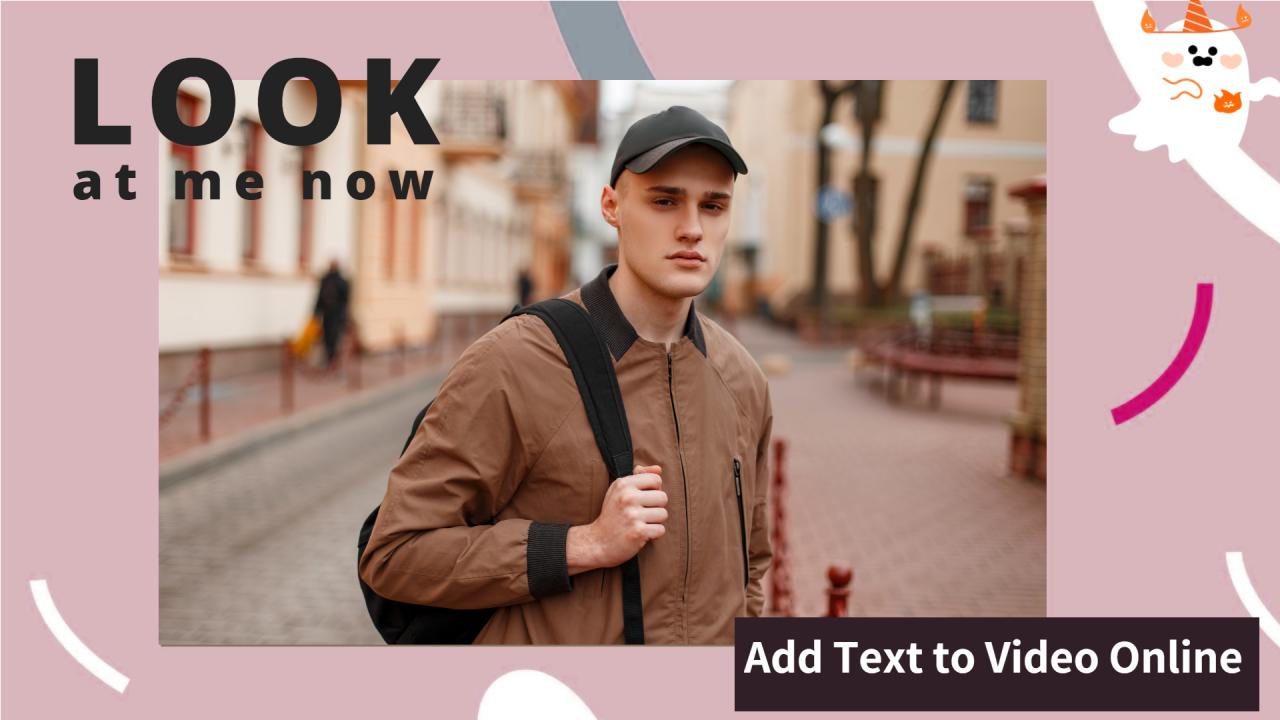
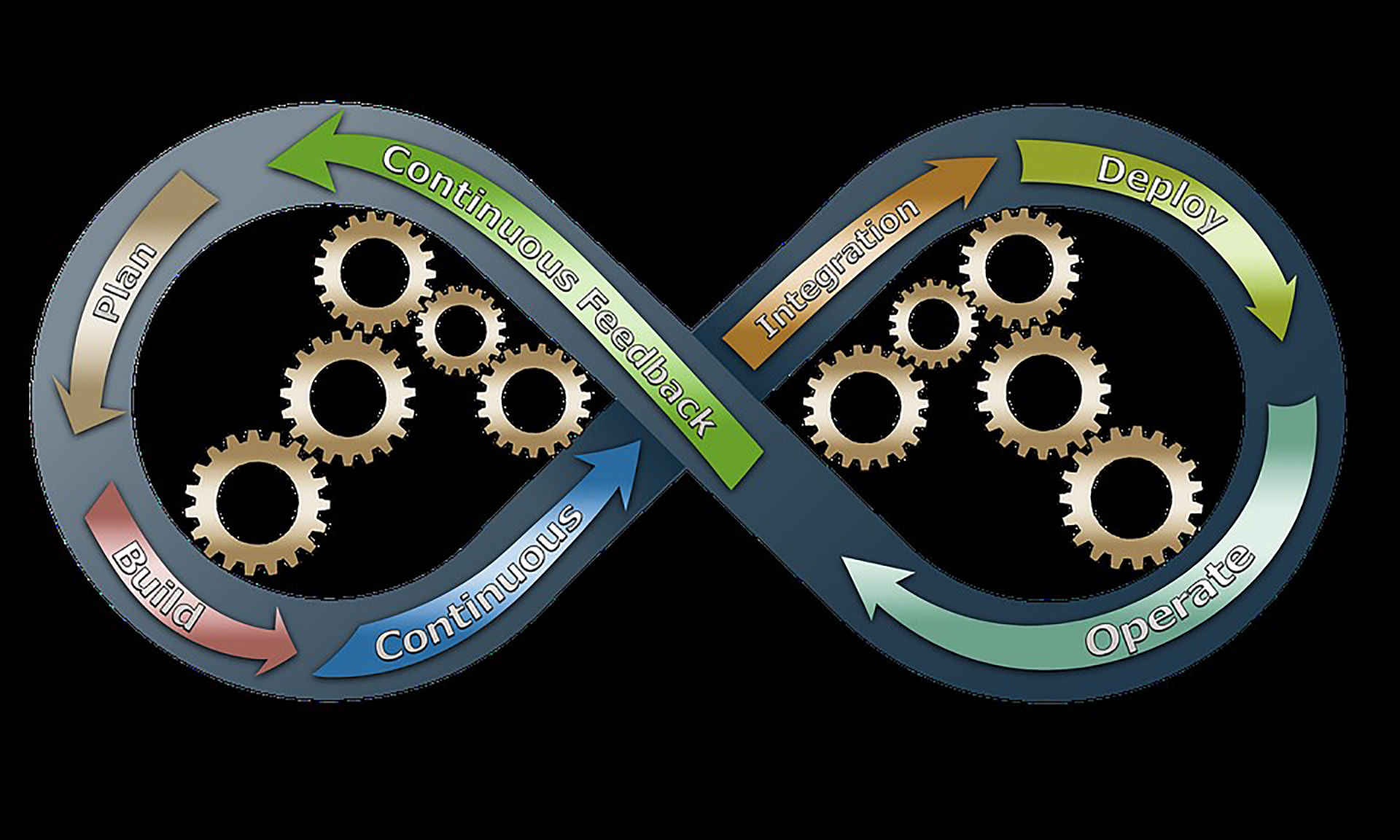


여기에서 토론에 참여하고 의견을 공유하세요.
코멘트를 남겨주세요
HitPaw 기사에 대한 리뷰 작성